面对海量字体库,如何快速找到理想的字体成为设计师的日常挑战!此时你一定会用到FontViewOK,他是一款免费轻量级字体预览工具以其高效直观的字体预览工具,支持从Windows XP到Windows 11的全系列操作系统,用户经常面临仅记得字体外观却忘记名称的困境,而FontViewOK通过即时预览所有安装字体的显示效果,完美解决了这一难题。
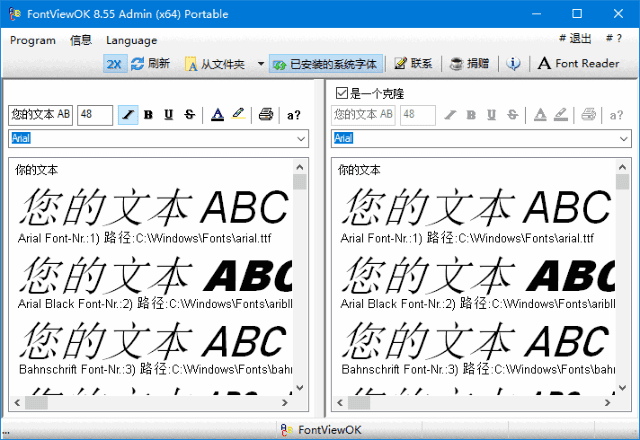
中文设置方法
问:如何改成中文简体?单击“LNG”选择“中文简体”即可。
中文设置方法:菜单栏LNG选Chinese-Simplified
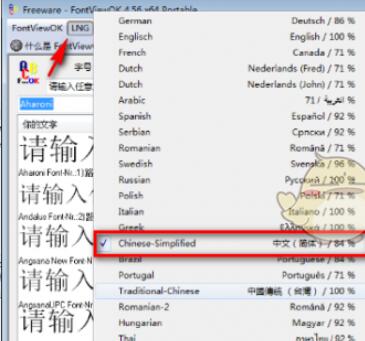
FontViewOK功能
1.双视窗字体对比:并排显示不同字体的渲染效果,支持两侧独立输入不同文字内容,方便直接比对
2.免安装字体预览:通过工具栏的“从资料夹”功能,可直接加载并预览系统中未安装的字体文件(支持TrueType、OpenType等格式),无需安装即可查看效果
3.动态样式调整:实时调整字体大小、样式(粗体/斜体)、颜色及背景色,即时查看变化效果
4.字体快照保存:右键菜单支持将字体预览效果另存为图片,方便设计参考或客户确认
5.打印与预览功能:提供专业的打印预览界面,确保屏幕所见即打印所得
6.字体信息管理:显示字体文件详细信息(字体系列、样式、文件大小等),支持右键直接安装或卸载字体
FontViewOK特点
1.极致轻量化:程序体积不足1MB(约597KB),资源占用极低,老旧电脑也能流畅运行
2.真正的便携体验:提供绿色免安装版本,解压即用,可直接从移动设备运行
3.多语言界面支持:包含简体/繁体中文界面(菜单栏选择LNG→Chinese-Simplified/Chinese-Traditional)
4.闪电般启动速度:无需加载复杂组件,启动即显示所有已安装字体列表
5.智能字体检索:支持按名称快速定位字体,解决海量字体库浏览难题
FontViewOK优势
1.快速预览系统字体:启动软件自动加载所有已安装字体,输入文字即时查看全部字体效果
2.外部字体预览:点击工具栏“从资料夹”按钮,选择外部字体文件夹,预览未安装的字体文件
3.双窗口对比操作:取消“变作克隆”选项,在左右窗口输入不同文字,实现两种字体独立对比
4.自定义显示效果:通过工具栏调整字体大小、颜色及背景色,优化视觉体验
5.字体操作管理:右键点击字体可执行安装/卸载操作,或导出预览图为参考素材
6.打印输出测试:使用打印预览功能检查不同字体的输出效果,确保设计到输出的统一性
疑难解答
1.Q:如何设置中文界面?
A:菜单栏选择“LNG”选项,在下拉菜单中选择“Chinese-Simplified”(简体)或“Chinese-Traditional”(繁体)即可切换
2.Q:能否预览网络驱动器中的字体?
A:可以。通过“从资料夹”功能选择网络映射驱动器路径,程序会自动加载字体文件
3.Q:预览时部分字体显示异常怎么办?
A:通常表示字体文件损坏或字符集不全。建议使用右键菜单的“字体信息”功能检查完整性
4.Q:软件是否支持字体安装管理?
A:支持。在字体条目上右键点击,可选择“安装”或“删除”操作,管理员权限下直接生效



